텍스트 길이에 따라 Excel에서 셀을 빠르게 필터링
Kutools for Excel
300개 이상의 기능로 엑셀 강화
강력한 기능들
일반적으로 우리는 LEN 함수를 적용하여 도우미 열의 문자 길이를 계산하고 Excel에서 필터링하여 텍스트 길이별로 셀을 필터링할 수 있습니다. 하지만 Kutools for Excel의 특수 필터 기능을 사용하면 몇 번의 클릭만으로 텍스트 길이에 따라 셀을 빠르게 필터링할 수 있습니다.
Kutools Plus >> 특수 필터 >> 특수 필터를 클릭하세요. 스크린샷을 참조하십시오:

Kutools for Excel 최신 버전을 다운로드하려면 여기를 클릭하세요.
Excel에서 텍스트 길이별로 셀 필터링
다음과 같이 목록에서 텍스트 길이별로 셀을 필터링하기 위해 특수 필터 기능을 적용할 수 있습니다:
1. 텍스트 길이별로 필터링할 목록을 선택하고 Kutools Plus > 특수 필터 > 특수 필터를 클릭합니다.
2특수 필터 대화 상자에서 텍스트 옵션을 선택하고 텍스트 길이 같음 아래 드롭다운 목록에서 선택하고, 옆의 상자에 지정된 텍스트 길이를 입력한 다음 마지막으로 확인 버튼을 클릭합니다. 스크린샷을 참조하십시오:
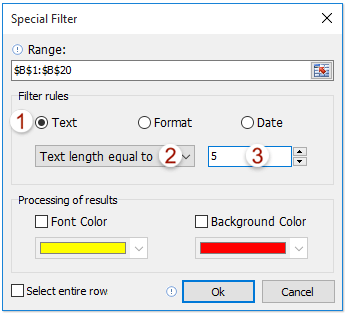
3Kutools for Excel 대화 상자가 나타나며 몇 개의 셀이 발견되었는지 보여줍니다. 확인 버튼을 클릭하여 닫습니다.
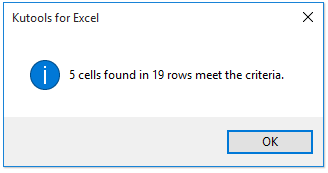
이제 지정된 텍스트 길이를 가진 텍스트만 필터링된 것을 볼 수 있습니다. 스크린샷을 참조하십시오:

참고
1결과 처리 섹션에서 글꼴 색상과 배경색을 지정하여 모든 필터링된 셀에 글꼴 색상과 배경색을 추가할 수 있습니다. 선택한 결과 처리 섹션.
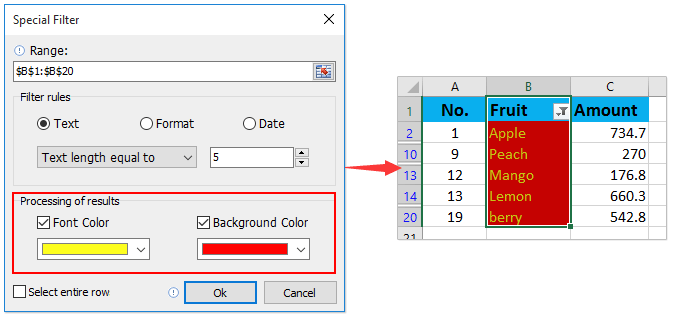
2전체 행 선택 옵션을 체크하여 모든 필터링된 셀의 전체 행을 선택할 수 있습니다. 전체 행 선택 옵션.
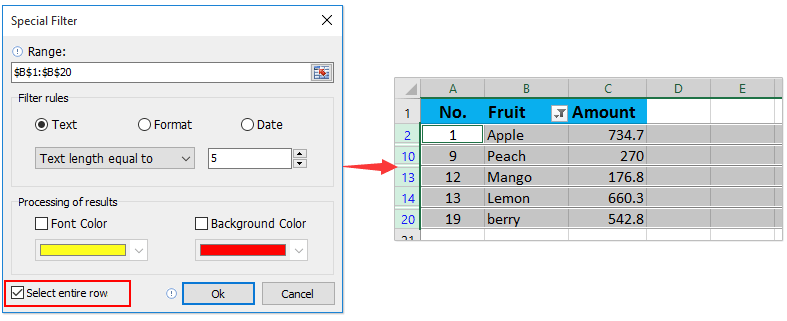
데모: Excel에서 텍스트 길이별로 셀을 빠르게 필터링
추천 생산성 도구
Office Tab: Microsoft Office에서 Chrome, Firefox 및 새로운 Edge 브라우저처럼 편리한 탭을 사용하세요. 탭을 통해 문서 간에 쉽게 전환할 수 있으며, 창이 복잡하게 배열되지 않습니다. 더 알아보기...
Kutools for Outlook: Kutools for Outlook은 Microsoft Outlook 2010–2024 (및 이후 버전)과 Microsoft 365에서 사용할 수 있는 100개 이상의 강력한 기능을 제공하여 이메일 관리를 단순화하고 생산성을 향상시킵니다. 더 알아보기...
Kutools for Excel
Kutools for Excel은 Excel 2010 – 2024 및 Microsoft 365에서 작업을 간소화하는 300개 이상의 고급 기능을 제공합니다. 위에 언급된 기능은 시간을 절약해주는 다양한 도구 중 하나일 뿐입니다.

